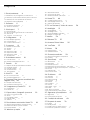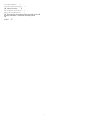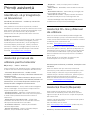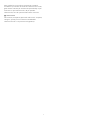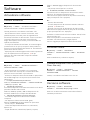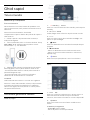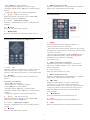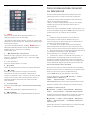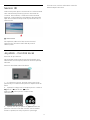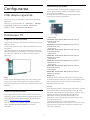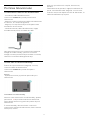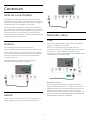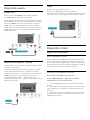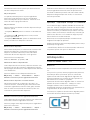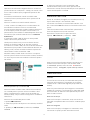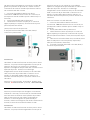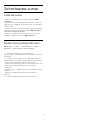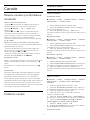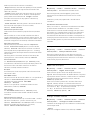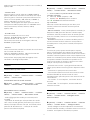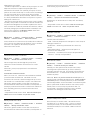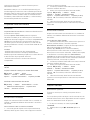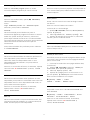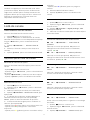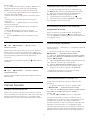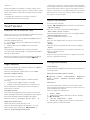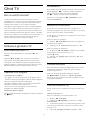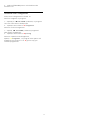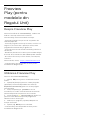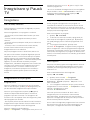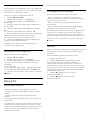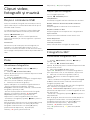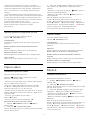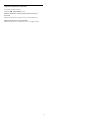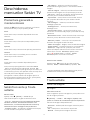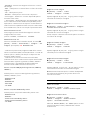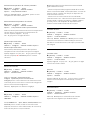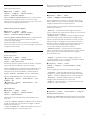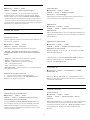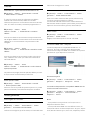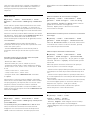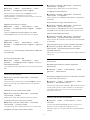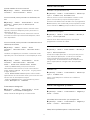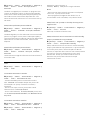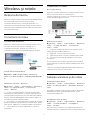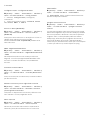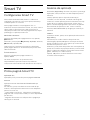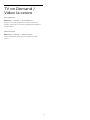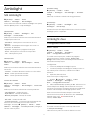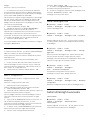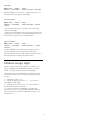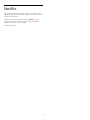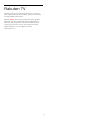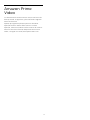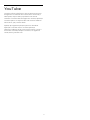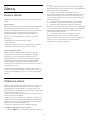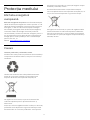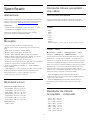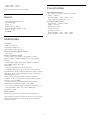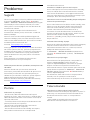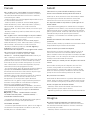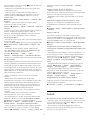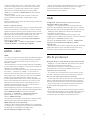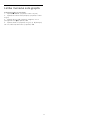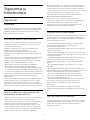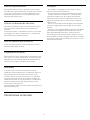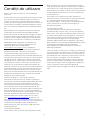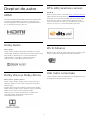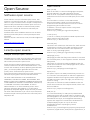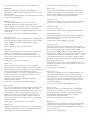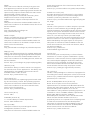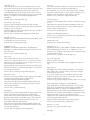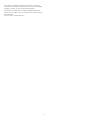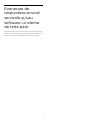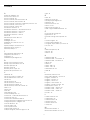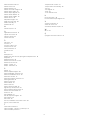Philips 65PUS7855/12 Manual de utilizare
- Categorie
- Televizoare LCD
- Tip
- Manual de utilizare

Register your product and get support at
7855 series
www.philips.com/TVsupport
Manual de utilizare
43PUS7855
50PUS7855
55PUS7855
58PUS7855
65PUS7855
70PUS7855
75PUS7855

Cuprins
1 Primiţi asistenţă 4
1.1 Identificaţi-vă şi înregistraţi-vă televizorul 4
1.2 Asistenţă şi manual de utilizare pentru televizor
4
1.3 Asistenţă On-line şi Manual de utilizare 4
1.4 Asistenţă Clienţi/Reparaţii 4
2 Software 6
2.1 Actualizare software 6
2.2 Versiune software 6
3 Ghid rapid 7
3.1 Telecomandă 7
3.2 Sincronizarea telecomenzii cu televizorul 9
3.3 Senzor IR 9
3.4 Joystick - Control local 10
4 Configurarea 11
4.1 Citiţi despre siguranţă 11
4.2 Poziţionare TV 11
4.3 Pornirea televizorului 11
5 Conexiuni 13
5.1 Ghid de conectivitate 13
5.2 Antenă 13
5.3 Satelit 13
5.4 Dispozitiv video 13
5.5 Dispozitiv audio 13
5.6 Dispozitiv mobil 14
5.7 Alt dispozitiv 15
6 Schimbarea sursei 18
6.1 Lista de surse 18
6.2 Redenumirea dispozitivului 18
7 Canale 19
7.1 Despre canale şi schimbarea canalelor 19
7.2 Instalare canale 19
7.3 Listă de canale 25
7.4 Canale favorite 26
7.5 Text/Teletext 27
8 Ghid TV 28
8.1 De ce aveţi nevoie? 28
8.2 Utilizarea ghidului TV 28
9 Freeview Play (pentru modelele din
Regatul Unit) 30
9.1 Despre Freeview Play 30
9.2 Utilizarea Freeview Play 30
10 Înregistrare şi Pauză TV 31
10.1 Înregistrare 31
10.2 Pauză TV 32
11 Clipuri video, fotografii şi muzică 33
11.1 De pe o conexiune USB 33
11.2 Poze 33
11.3 Fotografii la 360° 33
11.4 Clipuri video 34
11.5 Muzică 34
12 Deschiderea meniurilor Setări TV 36
12.1 Prezentare generală a meniului Acasă 36
12.2 Setări frecvente şi Toate setările 36
12.3 Toată setările 36
13 Wireless şi reţele 47
13.1 Reţea la domiciliu 47
13.2 Conectare la reţea 47
13.3 Setările wireless şi de reţea 47
14 Smart TV 49
14.1 Configurarea Smart TV 49
14.2 Prima pagină Smart TV 49
14.3 Galerie de aplicaţii 49
15 TV on Demand / Video la cerere 50
16 Ambilight 51
16.1 Stil Ambilight 51
16.2 Ambilight+hue 51
16.3 Setări Ambilight avansate 52
16.4 Modul Lounge Light 53
17 Netflix 54
18 Rakuten TV 55
19 Amazon Prime Video 56
20 YouTube 57
21 Alexa 58
21.1 Despre Alexa 58
21.2 Utilizarea Alexa 58
22 Protecţia mediului 59
22.1 Eticheta energetică europeană 59
22.2 Casare 59
23 Specificaţii 60
23.1 Alimentare 60
23.2 Recepţie 60
23.3 Rezoluţie ecran 60
23.4 Rezoluţie intrare acceptată - clip video 60
23.5 Rezoluţie de intrare acceptată - computer 60
23.6 Sunet 61
23.7 Multimedia 61
23.8 Conectivitate 61
24 Probleme 62
24.1 Sugestii 62
24.2 Pornire 62
24.3 Telecomandă 62
24.4 Canale 62
24.5 Satelit 63
24.6 Imagine 63
24.7 Sunet 64
24.8 HDMI - UHD 65
24.9 USB 65
24.10 Wi-Fi şi internet 65
24.11 Limba meniului este greşită 65
25 Siguranţa şi întreţinerea 67
25.1 Siguranţă 67
25.2 Întreţinerea ecranului 68
26 Condiţii de utilizare 69
27 Drepturi de autor 70
27.1 HDMI 70
27.2 Dolby Audio 70
27.3 Dolby Vision şi Dolby Atmos 70
27.4 DTS-HD (caractere cursive) 70
2

1
Primiţi asistenţă
1.1
Identificaţi-vă şi înregistraţi-
vă televizorul
Identificaţi-vă televizorul - modelul şi numărul de
serie al televizorului
Este posibil să vi se solicite să precizaţi numărul
modelului şi numărul de serie ale televizorului. Puteţi
găsi aceste numere pe eticheta de pe ambalaj ori pe
eticheta cu tipul televizorului, de pe spatele
televizorului, sau din partea inferioară a acestuia.
Înregistraţi televizorul
Înregistraţi-vă televizorul şi bucuraţi-vă de o serie de
beneficii printre care asistenţă integrală (inclusiv
materiale pentru descărcare), acces privilegiat la
informaţii despre produse noi, oferte şi reduceri
exclusive, ocazia de a câştiga premii şi chiar de a
participa la sondaje speciale despre noile lansări.
Accesaţi www.philips.com/TVsupport
1.2
Asistenţă şi manual de
utilizare pentru televizor
(Acasă) > Setări> Asistenţă
Puteţi utiliza funcţia Asistenţă pentru a diagnostica şi
a obţine mai multe informaţii despre televizorul dvs.
• Informaţii despre televizor - Vedeţi numele
modelului, numărul de serie şi versiunea software ale
televizorului dvs.
• Cum să - Puteţi vedea instrucţiuni despre cum să
instalaţi şi să sortaţi canale, să actualizaţi software-ul
televizorului, să conectaţi dispozitive externe şi să
folosiţi funcţiile inteligente ale televizorului.
• Verificare televizor - Puteţi verifica dacă imaginea,
sunetul, Ambilight* funcţionează corespunzător în
timpul redării unui scurt clip video.
• Verificaţi reţeaua - Verificaţi conexiunea la reţea.
• Verificaţi telecomanda - Efectuaţi acest test pentru
a verifica funcţionarea telecomenzii incluse cu
televizorul.
• Afişaţi istoricul semnalului slab - Afişaţi lista
numerelor de canale care au fost salvate automat
când puterea semnalului a fost slabă.
• Actualizare software - Verificaţi actualizările
software disponibile.
• Manual de utilizare - Pentru informaţii despre
televizor, citiţi manualul de utilizare.
• Depanare - Găsiţi o soluţie pentru întrebări
frecvente.
• Setări fabrică - Restabiliţi toate setările la cele din
fabrică.
• Reinstalare televizor - Reinstalaţi şi parcurgeţi din
nou instalarea televizorului.
• Informaţii de contact - Afişaţi numărul de telefon
sau adresa web pentru ţara sau regiunea dvs.
* Setarea Ambilight este disponibilă numai pentru
modelele are acceptă funcţia Ambilight.
1.3
Asistenţă On-line şi Manual
de utilizare
Pentru a rezolva eventualele probleme legate de
televizorul Philips, puteţi consulta asistenţa noastră
online. Puteţi selecta limba dvs. şi introduce numărul
modelului pentru televizorul dvs.
Accesaţi www.philips.com/TVsupport.
Puteţi găsi pe site-ul de asistenţă numărul de telefon
de contact pentru ţara dvs., precum şi răspunsuri la
întrebări frecvente (FAQ). În unele ţări, puteţi discuta
cu unul dintre colaboratorii noştri şi puteţi adresa
direct întrebarea dvs. sau puteţi trimite o întrebare
prin e-mail.
Puteţi descărca noi software de televizor sau
manualul pentru a le citi pe computer.
Asistenţă pentru televizor pe tabletă, smartphone sau
calculator
Pentru a derula mai uşor secvenţe extinse de
instrucţiuni, puteţi descărca sistemul de Ajutor TV în
format PDF pe care să îl citiţi pe smartphone, pe
tabletă sau pe calculator. Alternativ, puteţi imprima
pagina Asistenţă relevantă de la computer.
Pentru a descărca Asistenţa (manualul de utilizare)
accesaţi www.philips.com/TVsupport
1.4
Asistenţă Clienţi/Reparaţii
Pentru asistenţă şi reparaţii, puteţi apela linia
telefonică de asistenţă pentru clienţi din ţara dvs.
Inginerii noştri de service se vor ocupa de reparaţie,
dacă este cazul.
Căutaţi numărul de telefon în documentaţia tipărită
care însoţeşte televizorul.
Sau consultaţi site-ul nostru
web www.philips.com/TVsupport şi selectaţi ţara,
dacă este necesar.
Modelul şi numărul de serie al televizorului
4

Este posibil să vi se solicite să precizaţi numărul
modelului şi numărul de serie ale televizorului. Puteţi
găsi aceste numere pe eticheta de pe ambalaj ori pe
eticheta cu tipul televizorului, de pe spatele
televizorului, sau din partea inferioară a acestuia.
Avertisment
Nu încercaţi să reparaţi personal televizorul. Vă puteţi
răni grav, puteţi provoca daune iremediabile
televizorului sau vi se poate anula garanţia.
5

2
Software
2.1
Actualizare software
Căutare actualizări
Actualizare de pe Internet
(Acasă) > Setări > Actualizare software >
Căutare actualizări > Internet (recomandat)
Căutaţi personal o actualizare a software-ului.
• Dacă televizorul este conectat la Internet, este
posibil să primiţi un mesaj care vă sugerează să
actualizaţi software-ul televizorului. Aveţi nevoie de o
conexiune de Internet de mare viteză (bandă
largă). Dacă primiţi acest mesaj, vă recomandăm să
realizaţi actualizarea.
• În timpul actualizării de software, nu există imagine
şi televizorul se va opri şi va reporni. Este posibil ca
acest lucru să se întâmple de câteva ori. Actualizarea
poate dura câteva minute.
• Aşteptaţi până când imaginea televizorului apare din
nou. Nu apăsaţi butonul de pornire de pe
televizor sau telecomandă în timpul actualizării
software-ului.
Actualizare prin USB
(Acasă) > Setări > Actualizare software >
Căutare actualizări > USB
• Aveţi nevoie de un computer cu o conexiune
internet de mare viteză şi de o unitate flash USB
pentru a încărca software-ul pe televizor.
• Utilizaţi un dispozitiv de memorie USB cu spaţiu liber
de 512 MB. Asiguraţi-vă că protecţia la scriere este
dezactivată.
1 - Începeţi actualizarea pe televizor
Selectaţi Actualizare software > Căutare actualizări
> USB, apoi apăsaţi OK.
2 - Identificaţi televizorul
Introduceţi dispozitivul de memorie USB în unul dintre
porturile USB ale televizorului.
Selectaţi Start şi apăsaţi OK. Pe dispozitivul de
memorie USB se scrie un fişier de identificare.
3 - Descărcaţi software-ul pentru televizor
- Introduceţi dispozitivul de memorie USB în
computer.
- Pe dispozitivul de memorie USB, găsiţi
fişierul update.html şi faceţi dublu clic pe acesta.
- Faceţi clic pe Trimitere ID.
- Dacă este disponibil software nou, descărcaţi
fişierul .zip.
- După descărcare, dezarhivaţi fişierul şi copiaţi
fişierul autorun.upg pe dispozitivul de memorie
USB.
- Nu puneţi acest fişier într-un dosar.
4 - Actualizaţi software-ul televizorului
Introduceţi din nou dispozitivul de memorie USB în
televizor. Actualizarea începe automat.
Televizorul se opreşte automat timp de 10 secunde şi
apoi porneşte din nou. Aşteptaţi.
Nu . . .
• utilizaţi telecomanda
• scoateţi dispozitivul de memorie USB din televizor
• apăsaţi de două ori
• apăsaţi comutatorul de alimentare al televizorului
Televizorul se opreşte automat (timp de 10 secunde)
şi apoi porneşte din nou. Aşteptaţi.
Software-ul televizorului a fost actualizat. Puteţi folosi
televizorul din nou.
Pentru a împiedica o actualizare accidentală a
software-ului televizorului, ştergeţi fişierul
autorun.upg de pe dispozitivul de memorie USB.
Actualizări locale
(Acasă) > Setări > Actualizare
software > Căutare actualizări > USB > Actualizări
locale.
Pentru distribuitori şi utilizatori experţi.
Căutare actualizări OAD (Descărcare
Over-the-air)
(Acasă) > Setări > Actualizare
software > Căutare actualizări > Căutare
actualizări OAD.
Căutaţi o actualizare software Over-the-air.
2.2
Versiune software
(Acasă) > Setări > Actualizare
software > Informaţii despre progr. curent
Pentru a vizualiza versiunea curentă de software
instalată pe televizor.
6

3
Ghid rapid
3.1
Telecomandă
Bateriile şi curăţarea
Înlocuirea bateriilor
Dacă televizorul nu reacţionează la apăsarea unei
taste a telecomenzii, este posibil ca bateriile să se fi
descărcat.
Pentru înlocuirea bateriilor, deschideţi
compartimentul pentru baterii din partea din spate a
telecomenzii.
1 - Glisaţi capacul compartimentului în direcţia
indicată de săgeată.
2 - Înlocuiţi bateriile vechi cu 2 baterii alcaline, de tip
AAA-LR03-1,5 V. Verificaţi dacă aţi aliniat corect
extremităţile + şi - ale bateriilor.
3 - Repoziţionaţi capacul compartimentului pentru
baterii şi glisaţi-l la loc până când se aude un clic.
• Scoateţi bateriile dacă nu utilizaţi telecomanda o
perioadă lungă de timp.
• Aruncaţi bateriile uzate conform indicaţiilor
referitoare la scoaterea din uz a acestora.
Curăţarea
Telecomanda este tratată cu un strat anti-zgâriere.
Pentru a curăţa telecomanda, utilizaţi o cârpă moale
şi umedă. Nu utilizaţi niciodată alcool, substanţe
chimice sau agenţi de curăţare de uz casnic pentru
curăţarea telecomenzii.
Prezentare generală a tastelor
Tabel de pagini
1 - Standby / Pornit
Pentru a comuta televizorul din standby sau înapoi în
standby.
2 - Microfon VOCE
Vorbiţi lângă acest orificiu în timpul căutării vocale.
3 -
Pentru a selecta unul dintre stilurile Ambilight sau
pentru a opri Ambilight.
4 - INFO
Pentru a deschide sau a închide informaţiile despre
program.
5 - SOURCES / PAIR
• Pentru a deschide sau a închide meniul Surse.
• Pentru a sincroniza telecomanda cu televizorul,
apăsaţi lung.
6 - Alexa
Pentru a iniţia operaţiile de control vocal Alexa.
Mijloc
1 - Tasta OK
Pentru a confirma o selecţie sau o setare. Pentru a
deschide lista de canale în timpul vizionării la
televizor, dacă Serviciul interactiv nu este disponibil.
2 - BACK
Pentru a închide un meniu fără a modifica nicio
setare.
3-Redare şi înregistrare
• Redare , pentru redare.
• Pauză pentru a întrerupe redarea
7

• Oprire pentru a opri redarea
• Derulare înapoi pentru a derula înapoi
• Derulare rapidă înainte pentru a derula rapid
înainte
• Înregistrare pentru a începe înregistrarea
4 - Taste colorate
Selectare directă a opţiunilor. Tasta albastră
deschide secţiunea Asistenţă.
5 - Tastele săgeată/de navigare
Pentru a vă deplasa în sus, în jos, la stânga sau la
dreapta.
6 - Acasă
Pentru a deschide meniul Acasă.
7 - OPTIONS
Pentru a deschide sau a închide meniul Opţiuni.
Centru (pentru modelele din Regatul Unit)
1 - Tasta OK
Pentru a confirma o selecţie sau o setare. Pentru a
deschide lista de canale în timpul vizionării la
televizor, dacă Serviciul interactiv nu este disponibil.
2 - BACK
Pentru a închide un meniu fără a modifica nicio
setare.
3-Redare şi înregistrare
• Redare , pentru redare.
• Pauză pentru a întrerupe redarea
• Oprire pentru a opri redarea
• Derulare înapoi pentru a derula înapoi
• Derulare rapidă înainte pentru a derula rapid
înainte
• Înregistrare pentru a începe înregistrarea
4 - Taste colorate
Selectare directă a opţiunilor. Tasta albastră
deschide secţiunea Asistenţă.
5 - Tastele săgeată/de navigare
Pentru a vă deplasa în sus, în jos, la stânga sau la
dreapta.
6 - Acasă
Pentru a deschide meniul Acasă.
7 - Ghid TV/Listă canale
Pentru a deschide sau a închide Ghidul TV. Apăsaţi
lung pentru a deschide lista de canale.
Partea inferioară
1 -
Pentru a deschide direct aplicaţia Netflix. Cu
televizorul pornit sau din standby.
• Dacă aveţi abonament Netflix, puteţi să vă bucuraţi
de Netflix pe acest televizor. Televizorul trebuie să fie
conectat la internet.
• Pentru a deschide Netflix, apăsaţi pentru a
deschide aplicaţia Netflix. Puteţi deschide Netflix
imediat de la un televizor în standby.
www.netflix.com
2 - Dezactivare sunet/Volum
Apăsaţi în mijloc pentru a dezactiva sunetul sau
pentru a-l restabili. Apăsaţi + sau - pentru a regla
nivelul volumului.
3 - Taste numerice
Pentru a selecta direct un canal.
4 - Ghid TV/Listă canale
Pentru a deschide sau a închide Ghidul TV. Apăsaţi
lung pentru a deschide lista de canale.
5 - - EXIT
Apăsaţi în mijloc pentru a reveni la modul de
vizionare la TV. Pentru a părăsi o aplicaţie TV
interactivă. Apăsaţi + sau - pentru a accesa canalul
următor sau anterior din lista de canale. Pentru a
deschide pagina următoare sau anterioară din
Text/Teletext.
6 - SMART TV
Pentru a deschide prima pagină Smart TV.
7 -
Pentru a deschide direct aplicaţia Rakuten TV.
8 - TEXT
Pentru a deschide sau a închide Textul/Teletextul.
8

Jos (pentru modelele din Regatul Unit)
1 -
Pentru a deschide direct aplicaţia Netflix. Cu
televizorul pornit sau din standby.
• Dacă aveţi abonament Netflix, puteţi să vă bucuraţi
de Netflix pe acest televizor. Televizorul trebuie să fie
conectat la internet.
• Pentru a deschide Netflix, apăsaţi pentru a
deschide aplicaţia Netflix. Puteţi deschide Netflix
imediat de la un televizor în standby.
www.netflix.com
2 - Dezactivare sunet/Volum
Apăsaţi în mijloc pentru a dezactiva sunetul sau
pentru a-l restabili. Apăsaţi + sau - pentru a regla
nivelul volumului.
3 - Taste numerice
Pentru a selecta direct un canal.
4 - Căutare
Tasta de căutare pentru Smart TV şi Freeview Play.
5 - - EXIT
Apăsaţi în mijloc pentru a reveni la modul de
vizionare la TV. Pentru a părăsi o aplicaţie TV
interactivă. Apăsaţi + sau - pentru a accesa canalul
următor sau anterior din lista de canale. Pentru a
deschide pagina următoare sau anterioară din
Text/Teletext.
6 - Freeview Play
Pentru a deschide pagina Explorare Freeview Play.
7 -
Pentru a deschide direct aplicaţia Rakuten TV.
8 - OPTIONS
Pentru a deschide sau a închide Meniul de opţiuni.
3.2
Sincronizarea telecomenzii
cu televizorul
Această telecomandă utilizează Bluetooth şi IR
(infraroşu) pentru a trimite comenzi la televizor.
• Puteţi să folosiţi telecomanda prin IR (infraroşu)
pentru majoritatea operaţiilor.
• Pentru a utiliza operaţiile de control vocal Alexa,
trebuie să sincronizaţi (asociaţi) televizorul cu
telecomanda.
Când aţi început instalarea iniţială a televizorului, vi s-
a cerut să apăsaţi lung tasta PAIR; când aţi efectuat
această acţiune, aţi realizat sincronizarea.
Notă:
1 - Odată ce telecomanda intră în modul de
sincronizare, inelul luminos albastru din jurul
microfonului de pe partea frontală a telecomenzii
începe să lumineze intermitent.
2 - În timpul sincronizării, telecomanda trebuie
păstrată aproape de televizor (la nu mai mult de 1
metru) pentru ca procesul să se finalizeze cu succes.
3 - Dacă televizorul nu lansează operaţiile de control
vocal Alexa la apăsarea tastei Alexa,
sincronizarea nu s-a încheiat cu succes.
4 - Înainte de a intra în modul de sincronizare, vă
recomandăm să aşteptaţi până când televizorul
porneşte complet şi lansează toate procesele din
fundal, deoarece mesajul toast poate să apară prea
târziu, afectând negativ procedura de sincronizare.
Sincronizarea sau resincronizarea
Dacă sincronizarea cu telecomanda a fost pierdută,
puteţi sincroniza din nou televizorul cu telecomanda.
Pentru a sincroniza, puteţi să apăsaţi lung
tasta PAIR (timp de aproximativ 3 secunde).
În mod alternativ, accesaţi (Acasă) > Setări >
Toate setările > Wireless şi
reţele > Telecomandă > Sincronizare
telecomandă, apoi urmaţi instrucţiunile de pe ecran.
Apare un mesaj atunci când sincronizarea a reuşit.
Software-ul telecomenzii
(Acasă) > Setări > Toate setările > Wireless şi
reţea > Telecomandă > Informaţii telecomandă
După sincronizarea telecomenzii, puteţi să verificaţi
versiunea curentă a software-ului telecomenzii.
(Acasă) > Setări > Toate setările > Wireless şi
reţele > Telecomandă > Actualizaţi software-ul
telecomenzii
Verificaţi software-ul disponibil pentru telecomandă
pentru a vedea dacă există actualizări.
9

3.3
Senzor IR
Televizorul poate primi comenzi de la o telecomandă
care utilizează IR (infraroşu) pentru trimiterea de
comenzi. Dacă utilizaţi o asemenea telecomandă,
asiguraţi-vă întotdeauna că îndreptaţi telecomanda
spre senzorul de infraroşii situat în partea din faţă a
televizorului.
Avertisment
Nu amplasaţi obiecte în faţa senzorului IR al
televizorului, deoarece semnalul IR poate fi
obstrucţionat.
3.4
Joystick - Control local
Butoane de pe televizor
Dacă pierdeţi telecomanda sau dacă bateriile sunt
descărcate, încă mai puteţi efectua anumite operaţii
de bază.
Pentru a deschide meniul de bază...
1 - Cu televizorul pornit, apăsaţi tasta joystick din
partea de jos a televizorului pentru a afişa meniul de
bază.
2 - Apăsaţi în stânga sau în dreapta pentru a selecta
Volum, Canal sau Surse.
Selectaţi Demo pentru a reda un film
demonstrativ.
3 - Apăsaţi sus sau jos pentru a regla volumul sau
pentru a comuta la canalul următor sau la canalul
anterior. Apăsaţi sus sau jos pentru a parcurge
lista de surse, inclusiv selectarea tunerului.
Meniul dispare automat.
10

4
Configurarea
4.1
Citiţi despre siguranţă
Înainte de a folosi televizorul, citiţi instrucţiunile de
siguranţă.
Pentru a citi instrucţiunile, în Asistenţă > Manual
de utilizare, apăsaţi tasta colorată Cuvinte
cheie şi căutaţi Siguranţă şi întreţinere.
4.2
Poziţionare TV
Sugestii de poziţionare
• Poziţionaţi televizorul astfel încât lumina să nu cadă
direct pe ecran.
• Poziţionaţi televizorul la o distanţă de până la 15 cm
de perete.
• Distanţa ideală de vizionare la televizorul Ultra HD
este de 2 până la 5 ori înălţimea ecranului. Când staţi
jos, ochii dvs. trebuie să se afle la nivelul centrului
ecranului.
Notă:
Ţineţi televizorul departe de surse care produc praf,
precum sobe. Vă recomandăm să curăţaţi praful în
mod regulat pentru a preveni pătrunderea acestuia în
televizor.
Suportul televizorului
Puteţi găsi instrucţiunile de montare a standul TV în
Ghidul de pornire rapidă care însoţeşte televizorul. În
cazul pierderii acestui ghid, îl puteţi descărca de la
adresa www.philips.com/TVsupport.
Utilizaţi numărul de model al televizorului pentru a
căuta Ghidul de iniţiere rapidă care trebuie
descărcat.
Montarea pe perete
Televizorul este, de asemenea, pregătit pentru un
suport de montare pe perete compatibil VESA
(comercializat separat).
Utilizaţi următorul cod VESA când achiziţionaţi
suportul de montare pe perete. . .
• 43PUS78x5
VESA MIS-F 200x200, M6 (minimum 10 mm,
maximum 16 mm)
• 50PUS78x5
VESA MIS-F 300x200, M6 (minimum 10 mm,
maximum 16 mm)
• 55PUS78x5
VESA MIS-F 300x200, M6 (minimum 10 mm,
maximum 16 mm)
• 58PUS78x5
VESA MIS-F 300x200, M6 (minimum 18 mm,
maximum 22 mm)
• 65PUS78x5
VESA MIS-F 400x200, M6 (minimum 10 mm,
maximum 14 mm)
• 70PUS78x5
VESA MIS-F 400x200, M8 (minimum 18 mm,
maximum 23 mm)
• 75PUS78x5
VESA MIS-F 600x400, M8 (minimum 18 mm,
maximum 28 mm)
Pregătirea
Verificaţi dacă şuruburile metalice, furnizate pentru
montarea televizorului pe consola compatibilă VESA,
intră aproximativ 10 mm în interiorul buşoanelor
filetate ale televizorului.
Atenţie
Montarea pe perete a televizorului necesită o tehnică
specială şi trebuie să fie efectuată numai de către
personal calificat. Montarea pe perete a televizorului
trebuie să respecte standardele de siguranţă
aplicabile conform greutăţii televizorului. De
asemenea, citiţi măsurile de precauţie înainte de a
poziţiona televizorul.
TP Vision Europe B.V. nu îşi asumă nicio
responsabilitate pentru montarea incorectă sau orice
tip de montare care poate produce accidente sau
vătămări corporale.
11

4.3
Pornirea televizorului
Conectarea cablului de alimentare
• Introduceţi cablul de alimentare în
conectorul POWER din partea posterioară a
televizorului.
• Asiguraţi-vă de introducerea cablului de alimentare
în conector, în condiţii de siguranţă.
• Asiguraţi-vă că ştecărul din priza de perete este
accesibil în orice moment.
• Când deconectaţi cablul de alimentare, trageţi
întotdeauna de ştecăr, niciodată de cablu.
Deşi acest televizor are un consum foarte redus de
energie în modul standby, pentru a economisi
energia, scoateţi ştecherul din priză dacă nu utilizaţi
televizorul o durată îndelungată de timp.
Pornit sau în modul standby
Înainte de a porni televizorul, asiguraţi-vă că aţi
conectat cablul de alimentare la
conectorul POWER din partea din spate a
televizorului.
Pornire
• Apăsaţi tasta mică joystick din partea de jos a
televizorului.
Comutarea în modul standby
Pentru a trece televizorul în modul standby, apăsaţi
pe butonul de pe telecomandă. De asemenea,
puteţi apăsa tasta mică joystick din partea de jos a
televizorului.
În modul standby, televizorul este conectat în
continuare la reţeaua de electricitate, însă consumă
foarte puţin curent.
Pentru a opri televizorul complet, deconectaţi
ştecărul.
Când deconectaţi ştecărul, trageţi întotdeauna de
ştecăr, niciodată de cablu. Asiguraţi-vă că în orice
moment aveţi acces deplin la mufa de alimentare, la
cablul de alimentare şi la priză.
12

5
Conexiuni
5.1
Ghid de conectivitate
Întotdeauna conectaţi la televizor dispozitivul care
dispune de conexiunea cu calitatea cea mai bună. De
asemenea, utilizaţi cabluri de calitate pentru a asigura
transferul adecvat al imaginilor şi sunetului.
Când conectaţi un dispozitiv, televizorul recunoaşte
tipul acestuia şi atribuie fiecărui dispozitiv un nume de
tip corect. Dacă doriţi, puteţi modifica numele tipului.
Dacă se setează un nume de tip corect, televizorul
comută automat la setările TV ideale când comutaţi la
acest dispozitiv în meniul Surse.
5.2
Antenă
Introduceţi bine mufa antenei în intrarea
pentru Antenă din partea posterioară a televizorului.
Puteţi conecta propria antenă sau vă puteţi conecta
la un semnal de antenă de la un sistem de distribuţie
de antenă. Utilizaţi un conector IEC de antenă RF
coaxial de 75 ohmi.
Utilizaţi această conexiune de antenă pentru
semnalele de intrare DVB-T şi DVB-C.
5.3
Satelit
Ataşaţi conectorul de satelit tip F la conexiunea prin
satelit SAT din partea posterioară a televizorului.
5.4
Dispozitiv video
HDMI
Conexiunea de tip HDMI dispune de cea mai bună
calitate a imaginii şi a sunetului.
Pentru un transfer de cea mai bună calitate a
semnalului, utilizaţi un cablu HDMI de mare viteză şi
nu folosiţi un cablu HDMI mai lung de 5 m; de
asemenea, conectaţi dispozitivele compatibile HDR la
oricare dintre conexiunile HDMI.
Protecţie la copiere
Porturile HDMI acceptă HDCP (High-bandwidth
Digital Contents Protection – Protecţia conţinutului
digital pentru lăţime mare de bandă). HDCP este un
semnal de protecţie la copiere, care nu permite
copierea conţinutului de pe un disc DVD sau Blu-ray.
Se mai numeşte şi DRM (Digital Rights Management –
Managementul drepturilor digitale).
13

5.5
Dispozitiv audio
HDMI ARC
Toate conexiunile HDMI de pe televizor dispun
de HDMI ARC (Audio Return Channel).
Dacă dispozitivul, de obicei un sistem Home Theatre
(HTS), dispune şi de conexiune HDMI ARC, conectaţi-
l la mufa HDMI a televizorului. Datorită conexiunii
HDMI ARC, nu este necesară conectarea cablului
audio suplimentar care trimite la HTS sunetul aferent
imaginii de la televizor. Conexiunea HDMI combină
ambele semnale.
Ieşire audio digitală - optică
Ieşirea audio - optică este o conexiune pentru sunet
de calitate superioară.
Această conexiune optică poate suporta 5.1 canale
audio. Dacă dispozitivul dvs., de obicei un sistem
Home Theatre (HTS), nu este prevăzut cu conexiune
HDMI ARC, puteţi utiliza această conexiune cu
conexiunea Intrare audio - optică de pe HTS.
Conexiunea Ieşire audio - optică trimite sunetul de la
televizor către HTS.
Căşti
Puteţi conecta un set de căşti la
conexiunea aflată pe partea laterală a
televizorului. Conexiunea este asigurată printr-un mini
jack de 3,5 mm. Puteţi regla volumul căştilor separat.
5.6
Dispozitiv mobil
Oglindirea ecranului
Despre Oglindirea ecranului
Puteţi vizualiza fotografiile sau puteţi reda muzică şi
clipuri video de pe un dispozitiv mobil pe televizorul
dvs., folosind funcţia Oglindirea ecranului. Dispozitivul
mobil şi televizorul trebuie să fie în apropiere, ceea ce
înseamnă, de obicei, a fi în aceeaşi cameră.
Folosirea funcţiei Oglindirea ecranului
Pornirea funcţiei Oglindirea ecranului
Apăsaţi SOURCES > Oglindirea ecranului
Vizualizarea unui ecran pe televizor
1 - Activaţi Oglindirea ecranului pe dispozitivul dvs.
mobil.
2 - Selectaţi televizorul de pe dispozitivul dvs. mobil.
(Acest televizor va fi afişat cu numele modelului de
televizor)
3 - Selectaţi numele televizorului pe dispozitivul dvs.
mobil; după conectare, vă puteţi bucura de funcţia
Oglindirea ecranului.
14

Oprirea vizualizării
Vizualizarea ecranului se poate opri de la televizor
sau de la dispozitivul mobil.
De pe dispozitiv
Cu aplicaţia utilizată pentru a porni Oglindirea
ecranului, puteţi deconecta şi opri vizualizarea
ecranului dispozitivului pe televizor. Televizorul va
reveni la ultimul program selectat.
De pe televizor
Pentru oprirea vizualizării ecranului dispozitivului pe
televizor, puteţi . . .
• să apăsaţi EXIT pentru a viziona o transmisiune
TV
• să apăsaţi pe (Acasă) pentru a iniţia o altă
activitate pe televizor
• să apăsaţi SOURCES pentru a deschide meniul
Surse şi a selecta un dispozitiv conectat.
Blocarea unui dispozitiv
Prima dată când primiţi o solicitare de conectare din
partea unui dispozitiv, puteţi bloca dispozitivul
respectiv. Această solicitare şi toate solicitările
ulterioare de la acest dispozitiv vor fi ignorate.
Pentru a bloca un dispozitiv…
Selectaţi Blocare… şi apăsaţi OK.
Deblocarea tuturor dispozitivelor
Toate dispozitivele conectate şi blocate anterior sunt
memorate în lista de conexiuni Oglindirea ecranului.
Dacă ştergeţi această listă, toate dispozitivele blocate
vor fi deblocate.
Pentru a debloca toate dispozitivele blocate...
(Acasă) > Setări > Toate setările > Reţea >
Resetare conexiuni pentru oglindirea ecranului.
Blocarea unui dispozitiv conectat anterior
Dacă doriţi să blocaţi un dispozitiv pe care l-aţi
conectat anterior, trebuie să goliţi mai întâi lista de
conexiuni Oglindirea ecranului. Dacă goliţi această
listă va trebui să confirmaţi sau să blocaţi din nou
conexiunea, pentru fiecare dispozitiv.
Resetare conexiuni pentru oglindirea ecranului
Toate dispozitivele conectate anterior sunt memorate
în lista de conexiuni Oglindirea ecranului.
Pentru a şterge toate dispozitivele pentru Oglindirea
ecranului conectate…
(Acasă) > Setări > Toate setările > Reţea >
Resetare conexiuni pentru oglindirea ecranului.
Întârzierea ecranului
Întârzierea normală atunci când partajaţi un ecran cu
funcţia Oglindirea ecranului este de aproximativ 1
secundă. Întârzierea poate fi mai mare dacă utilizaţi
dispozitive de generaţie mai veche, cu viteză mai
mică de procesare.
Aplicaţii - Aplicaţia Philips TV Remote
Cu TV Remote App, stăpâniţi mediile de stocare din
jurul dvs. Trimiteţi fotografii, melodii sau clipuri video
pe ecranul mare al televizorului sau vizionaţi orice
canal TV în direct pe tabletă sau pe telefon. Căutaţi
ceea ce doriţi să vizionaţi în Ghidul TV şi vizionaţi pe
telefon sau televizor. Cu TV Remote App vă puteţi
folosi telefonul ca telecomandă*.
Descărcaţi acum Aplicaţia Philips TV Remote din
magazinul de aplicaţii preferat.
Philips TV Remote App este disponibilă pentru iOS şi
Android şi este gratuită.
* Când folosiţi telefonul ca telecomandă, televizorul
nu poate fi pornit sau oprit cu telefonul.
5.7
Alt dispozitiv
CAM cu Smart Card - CI+
Despre CI+
Acest televizor este compatibil cu accesul condiţionat
CI+.
Cu ajutorul CI+ puteţi urmări programe HD premium,
de exemplu filme şi emisiuni sportive, oferite de
operatorii de televiziune digitală din regiunea dvs.
Aceste programe sunt codate de către operator şi
decodate cu un modul CI+ preplătit.
Operatorii de televiziune digitală oferă un modul CI+
(Modul de acces condiţionat - CAM) şi un card
inteligent aferent atunci când vă abonaţi la
programele premium. Programele sunt prevăzute cu
un grad ridicat de protecţie la copiere.
Contactaţi un operator de televiziune digitală pentru
mai multe informaţii despre termeni şi condiţii.
15

Smart Card
Operatorii de televiziune digitală oferă un modul CI+
(modul de acces condiţionat - CAM) şi un Smart Card
atunci când vă abonaţi la programele premium ale
acestora.
Introduceţi cardul Smart Card în modulul CAM.
Consultaţi instrucţiunile primite de la operatorul de
televiziune.
Pentru a introduce modulul CAM în televizor...
1. Uitaţi-vă atent la CAM pentru a vă da seama de
metoda de introducere corectă. Introducerea
incorectă poate deteriora modulul CAM şi televizorul.
2. Privind spre partea din spate a televizorului, cu
partea din faţă a modulului CAM îndreptată către dvs.,
introduceţi uşor modulul CAM în slotul COMMON
INTERFACE.
3. Împingeţi cardul CAM cât de mult este posibil.
Lăsaţi-l în fantă în permanenţă.
Când porniţi televizorul, pot trece câteva minute
înainte ca modulul CAM să se activeze. Dacă se
introduce un modul CAM şi au fost achitate tarifele de
abonament (este posibil ca metodele de abonare să
difere), puteţi viziona canalele codate acceptate de
cardul Smart Card al modulului CAM.
Modulul CAM şi cardul Smart Card sunt concepute
exclusiv pentru televizorul dvs. Dacă scoateţi modulul,
nu veţi mai putea viziona canalele codate acceptate
de acesta.
Setarea parolelor şi a codurilor PIN
Pentru anumite module CAM, trebuie să introduceţi
un cod PIN pentru a putea viziona canalele. Când
setaţi codul PIN pentru CAM, vă recomandăm să
folosiţi acelaşi cod pe care îl folosiţi pentru a debloca
televizorul.
Pentru a seta codul PIN pentru CAM...
1. Apăsaţi SOURCES .
2. Selectaţi tipul de canal pentru care utilizaţi modulul
CAM.
3. Apăsaţi pe OPTIONS şi selectaţi Interfaţă
comună.
4. Selectaţi operatorul TV al modulului CAM.
Următoarele ecrane provin de la operatorul de
televiziune. Urmaţi instrucţiunile de pe ecran pentru a
căuta setarea pentru Cod PIN.
Memorie flash USB
Puteţi să vizualizaţi fotografii sau să redaţi muzică şi
clipuri video de pe o unitate flash USB
conectată. Introduceţi o unitate flash USB într-una
din conexiunile USB din televizor când televizorul este
pornit.
Televizorul detectează unitatea flash şi deschide o
listă care afişează conţinutul acesteia.
Dacă lista conţinutului nu apare automat,
apăsaţi SOURCES şi selectaţi USB.
Pentru mai multe informaţii despre vizionarea sau
redarea conţinutului de pe o unitate flash USB,
în Asistenţă, apăsaţi tasta colorată Cuvinte
cheie şi căutaţi Fotografii, clipuri video şi muzică.
Hard disk USB
Instalare
În cazul în care conectaţi un Hard disk USB, puteţi
întrerupe sau înregistra o transmisie TV. Aceasta
trebuie să fie o transmisie digitală (de tip DVB sau
similar).
Pentru a putea întrerupe sau înregistra o transmisie,
trebuie să conectaţi şi să formataţi un hard disk USB.
Prin formatare se elimină toate fişierele de pe hard
disk-ul USB conectat.
Pentru a întrerupe
Pentru a întrerupe o transmisie, aveţi nevoie de un
hard disk compatibil USB cu minimum 4 GB de spaţiu
pe disc.
Pentru a înregistra
Pentru a întrerupe şi a înregistra o transmisie, aveţi
nevoie de un spaţiu pe disc de minimum 250
16

GB. Dacă doriţi să înregistraţi o emisiune cu date din
ghidul TV preluate de pe Internet, trebuie să aveţi
conexiunea la Internet instalată pe televizor înainte
de a instala hard disk-ul USB.
1 - Conectaţi hard diskul USB la una dintre
conexiunile USB ale televizorului. Nu conectaţi un
alt dispozitiv USB la celelalte porturi USB în timp ce
formataţi.
2 - Porniţi hard diskul USB şi televizorul.
3 - Când televizorul este acordat pe un canal TV
digital, apăsaţi pe (Pauză). Încercarea de a pune
pauză iniţiază formatarea.
Urmaţi instrucţiunile de pe ecran.
În timpul formatării hard disk-ului USB, lăsaţi-l
conectat în permanenţă.
Avertisment
Hard disk-ul USB este formatat exclusiv pentru acest
televizor; nu puteţi utiliza înregistrările stocate pe alt
televizor sau pe PC. Nu copiaţi şi nu modificaţi
fişierele cu înregistrări de pe Hard disk-ul USB cu nicio
aplicaţie de pe PC. Aceasta vă va distruge
înregistrările. Atunci când formataţi un alt Hard disk
USB, conţinutul de pe hard disk-ul anterior se va
pierde. Un Hard disk USB instalat la televizor va
necesita reformatare pentru a putea fi utilizat la un
calculator.
Pentru a citi instrucţiunile, în Asistenţă, apăsaţi tasta
colorată Cuvinte cheie şi căutaţi Hard disk USB.
Formatarea
Pentru a putea întrerupe sau înregistra o transmisie,
trebuie să conectaţi şi să formataţi un hard disk USB.
Prin formatare se elimină toate fişierele de pe hard
disk-ul USB conectat. Dacă doriţi să înregistraţi
emisiuni cu date din ghidul TV preluate de pe
Internet, trebuie să configuraţi mai întâi conexiunea la
Internet, înainte de a instala hard disk-ul USB.
Avertisment
Hard disk-ul USB este formatat exclusiv pentru acest
televizor; nu puteţi utiliza înregistrările stocate pe alt
televizor sau pe PC. Nu copiaţi şi nu modificaţi
fişierele cu înregistrări de pe Hard disk-ul USB cu nicio
aplicaţie de pe PC. Aceasta vă va distruge
înregistrările. Atunci când formataţi un alt Hard disk
USB, conţinutul de pe hard disk-ul anterior se va
pierde. Un Hard disk USB instalat la televizor va
necesita reformatare pentru a putea fi utilizat la un
calculator.
Pentru a formata un hard disk USB…
1 - Conectaţi hard diskul USB la una dintre
conexiunile USB ale televizorului. Nu conectaţi un
alt dispozitiv USB la celelalte porturi USB în timp ce
formataţi.
2 - Porniţi hard diskul USB şi televizorul.
3 - Când televizorul este acordat pe un canal TV
digital, apăsaţi pe (Pauză). Încercarea de a pune
pauză iniţiază formatarea. Urmaţi instrucţiunile de pe
ecran.
4 - Televizorul va întreba dacă doriţi să utilizaţi hard
disk-ul USB pentru a stoca aplicaţii; răspundeţi
afirmativ la întrebare, dacă doriţi.
5 - În timpul formatării hard disk-ului USB, lăsaţi-l
conectat în permanenţă.
17

6
Schimbarea sursei
6.1
Lista de surse
• Pentru a deschide meniul Surse, apăsaţi pe
SOURCES .
• Pentru a comuta la un dispozitiv conectat, selectaţi
dispozitivul cu săgeţile (dreapta) sau (stânga) şi
apăsaţi OK.
• Pentru a vedea informaţiile tehnice ale dispozitivului
conectat de pe care vizionaţi, apăsaţi OPTIONS şi
selectaţi Informaţii dispozitiv.
• Pentru a închide meniul Surse fără a comuta la un
dispozitiv, apăsaţi din nou pe SOURCES.
6.2
Redenumirea dispozitivului
(Acasă) > Setări > Toate setările > Setări
generale > Surse intrare > Sursă > Editare
1 - Selectaţi pictograma unui dispozitiv şi
apăsaţi OK, iar numele presetat va apărea în câmpul
de tastare.
2 - Apăsaţi (sus) pentru a vă deplasa în câmpul
de introducere a textului, apăsaţi OK, apoi introduceţi
un nou nume utilizând tastatura de pe ecran.
- Apăsaţi tasta (roşie) pentru a introduce litere mici
- Apăsaţi tasta (verde) pentru a introduce
majuscule
- Apăsaţi tasta (galbenă) pentru a introduce cifre şi
simboluri
- Apăsaţi tasta (albastră) pentru a şterge un
caracter
3 - Selectaţi Enter când aţi terminat editarea.
18

7
Canale
7.1
Despre canale şi schimbarea
canalelor
Pentru vizionarea canalelor TV
• Apăsaţi . Televizorul se reglează pe frecvenţa
canalului TV pe care l-aţi vizionat ultima dată.
• Apăsaţi (Acasă) > TV > Canale, apoi
apăsaţi OK.
• Apăsaţi + sau - pentru a schimba canalul.
• Dacă ştiţi numărul canalului, tastaţi numărul cu
ajutorul tastelor numerice. După ce tastaţi numărul,
apăsaţi pe OK pentru a schimba canalele.
• Pentru a reveni la canalul acordat anterior, apăsaţi
pe BACK.
Pentru a trece la un canal dintr-o listă de canale
• În timp ce urmăriţi un canal TV, apăsaţi OK pentru a
deschide listele de canale.
• Lista de canale poate avea mai multe pagini de
canale. Pentru a vizualiza pagina următoare sau
anterioară, apăsaţi + sau -.
• Pentru a închide listele de canale fără a schimba
canalele, apăsaţi BACK sau EXIT .
Pictograme canale
După o Actualizare automată a unui canal din lista de
canale, canalele găsite recent sunt marcate cu o
(stea).
Dacă blocaţi un canal, acesta va fi marcat cu un
(lacăt).
Canale radio
Dacă este disponibilă transmisia digitală, în timpul
configurării se instalează posturi de radio digitale.
Schimbaţi canalele radio exact ca şi canalele TV.
Acest televizor poate recepţiona conţinut utilizând
standardul de televiziune digitală DVB. Este posibil ca
televizorul să nu funcţioneze corespunzător cu unii
operatori de televiziune digitală, datorită nerespectării
în totalitate a cerinţelor standardului.
7.2
Instalare canale
Antenă şi cablu
Căutarea manuală a canalelor şi setările canalelor
Căutarea canalelor
Actualizare canale
(Acasă) > Setări > Instalare canale > Instalare
antenă/cablu > Căutare canale
1 - Selectaţi Porniţi acum şi apăsaţi OK.
2 - Selectaţi Actualizare canale pentru a adăuga
numai canale digitale noi.
3 - Selectaţi Pornire şi apăsaţi OK pentru a
actualiza canalele. Această acţiune poate dura câteva
minute.
Reinstalare rapidă
(Acasă) > Setări > Instalare canale > Instalare
antenă/cablu > Căutare canale
1 - Selectaţi Porniţi acum şi apăsaţi OK.
2 - Selectaţi Reinstalare rapidă pentru a instala toate
canalele din nou cu setările implicite.
3 - Selectaţi Pornire şi apăsaţi OK pentru a
actualiza canalele. Această acţiune poate dura câteva
minute.
Reinstalare avansată
(Acasă) > Setări > Instalare canale > Instalare
antenă/cablu > Căutare canale
1 - Selectaţi Porniţi acum şi apăsaţi OK.
2 - Selectaţi Reinstalare avansată pentru a efectua o
reinstalare completă în care să parcurgeţi toţi paşii.
3 - Selectaţi Pornire şi apăsaţi OK pentru a
actualiza canalele. Această acţiune poate dura câteva
minute.
Setările canalelor
(Acasă) > Setări > Instalare canale > Instalare
antenă/cablu > Căutare canale > Reinstalare
avansată
1 - Selectaţi Porniţi acum şi apăsaţi OK.
2 - Selectaţi Reinstalare avansată pentru a efectua
o reinstalare completă în care să parcurgeţi toţi paşii.
3 - Selectaţi Pornire şi apăsaţi OK.
4 - Selectaţi ţara în care vă aflaţi la momentul
respectiv şi apăsaţi OK.
5 - Selectaţi Antenă (DVB-T) sau Cablu (DVB-C)
şi selectaţi un element pe care trebuie să îl reinstalaţi.
6 - Selectaţi Canale digitale şi analogice, Numai
canale digitale sau Numai canale analogice.
7 - Selectaţi Setări şi apăsaţi OK.
8 - Apăsaţi Resetare pentru a reseta sau apăsaţi
pe Finalizat la finalizarea setărilor.
Scanare frecvenţă
19

Selectaţi metoda de căutare a canalelor.
• Rapid: selectaţi metoda mai rapidă şi folosiţi setările
predefinite utilizate de majoritatea furnizorilor de
cablu din ţara dvs.
• Integral: Dacă rezultatul scanării arată că nu există
niciun canal instalat sau că anumite canale lipsesc,
puteţi selecta metoda extinsă Integral. Această
metodă va lua mai mult timp pentru căutarea şi
instalarea canalelor.
• Setări avansate: Dacă aţi primit o anumită valoare a
frecvenţei de reţea pentru a căuta canale,
selectaţi Setări avansate.
Dimensiune pas frecvenţă
Televizorul caută canale în paşi de frecvenţă de 8
MHz.
Dacă rezultă că nu are canale instalate sau dacă
unele canale lipsesc, puteţi căuta în paşi mai mici, de
1 MHz. Folosirea paşilor de frecvenţă de 1 MHz va lua
mai mult timp pentru căutarea şi instalarea canalelor.
Mod frecvenţă reţea
Dacă intenţionaţi să folosiţi metoda Rapidă din
meniul Scanare frecvenţă pentru a căuta canale,
selectaţi Automat. Televizorul va folosi una dintre
frecvenţele de reţea predefinite (sau HC - homing
channel) folosite de majoritatea furnizorilor de cablu
din ţara dvs.
Dacă aţi primit o anumită valoare a frecvenţei de
reţea pentru a căuta canale, selectaţi Manual.
Frecvenţă reţea
Cu Mod frecvenţă reţea setat pe Manual, puteţi
introduce aici valoarea frecvenţei de reţea primită de
la furnizorul dvs. de cablu. Pentru a introduce
valoarea, utilizaţi tastele numerice.
ID reţea
Introduceţi ID-ul de reţea primit de la furnizorul de
servicii de cablu.
Mod Rată simbol
Dacă furnizorul de servicii de cablu nu v-a specificat o
valoare a ratei simbolurilor pentru instalarea
canalelor TV, lăsaţi setarea Mod Rată
simbol pe Automat.
Dacă vi s-a specificat o anumită valoare a ratei
simbolurilor, selectaţi Manual.
Rată simbol
Cu Mod Rată simbol setat la Manual, puteţi
introduce valoarea ratei simbol utilizând tastele
numerice.
Fără restricţii/Cu restricţii
Dacă aveţi un abonament şi un modul CAM - modul
de acces condiţionat - pentru servicii Pay TV,
selectaţi Fără restricţii + cu restricţii. Dacă nu sunteţi
abonat la canale sau servicii Pay TV, puteţi
selecta Numai canale fără restricţii .
Căutarea automată a canalelor
(Acasă) > Setări > Instalare canale > Instalare
antenă/cablu > Actualizare automată canal
Dacă recepţionaţi canale digitale, puteţi seta
televizorul să actualizeze automat lista cu noile
canale.
Alternativ, puteţi iniţia personal o actualizare a
canalelor.
Actualizare automată canale
Zilnic, la ora 6 a.m., televizorul actualizează canalele
şi memorează canalele noi. Canalele noi sunt
memorate în Lista de canale întreagă, dar şi în Lista
de canale noi. Canalele fără conţinut sunt eliminate.
Dacă sunt găsite canale noi sau dacă se execută
actualizarea sau eliminarea canalelor, se afişează un
mesaj la pornirea televizorului. Televizorul trebuie să
fie în standby pentru a putea actualiza automat
canalele.
Mesaj actualizare canal
(Acasă) > Setări > Instalare canale > Instalare
antenă/cablu > Mesaj actualizare canal
Dacă sunt găsite canale noi sau dacă se execută
actualizarea sau eliminarea canalelor, se afişează un
mesaj la pornirea televizorului. Pentru a nu se afişa
acest mesaj, îl puteţi dezactiva.
Digital: test de recepţie
(Acasă) > Setări > Instalare canale > Instalare
antenă/cablu > Digital: Test recepţie
Pentru acest tip de canal, este afişată frecvenţa
digitală. Dacă recepţia este de slabă calitate, vă puteţi
repoziţiona antena. Pentru a verifica din nou calitatea
semnalului pentru această frecvenţă, selectaţi
Căutare şi apăsaţi OK.
Pentru a introduce personal o anumită frecvenţă
digitală, utilizaţi tastele cu cifre ale telecomenzii.
Alternativ, selectaţi frecvenţa, poziţionaţi săgeţile pe
un număr cu şi şi înlocuiţi numărul
cu şi . Pentru a verifica frecvenţa,
selectaţi Căutare şi apăsaţi OK.
Analogic: Instalare manuală
(Acasă) > Setări > Instalare canale > Instalare
antenă/cablu > Analogice: Instalare manuală
Canalele TV analogice pot fi instalate în mod manual,
canal după canal.
• Sistem
Pentru a configura sistemul TV, selectaţi Sistem.
20
Pagina se încarcă ...
Pagina se încarcă ...
Pagina se încarcă ...
Pagina se încarcă ...
Pagina se încarcă ...
Pagina se încarcă ...
Pagina se încarcă ...
Pagina se încarcă ...
Pagina se încarcă ...
Pagina se încarcă ...
Pagina se încarcă ...
Pagina se încarcă ...
Pagina se încarcă ...
Pagina se încarcă ...
Pagina se încarcă ...
Pagina se încarcă ...
Pagina se încarcă ...
Pagina se încarcă ...
Pagina se încarcă ...
Pagina se încarcă ...
Pagina se încarcă ...
Pagina se încarcă ...
Pagina se încarcă ...
Pagina se încarcă ...
Pagina se încarcă ...
Pagina se încarcă ...
Pagina se încarcă ...
Pagina se încarcă ...
Pagina se încarcă ...
Pagina se încarcă ...
Pagina se încarcă ...
Pagina se încarcă ...
Pagina se încarcă ...
Pagina se încarcă ...
Pagina se încarcă ...
Pagina se încarcă ...
Pagina se încarcă ...
Pagina se încarcă ...
Pagina se încarcă ...
Pagina se încarcă ...
Pagina se încarcă ...
Pagina se încarcă ...
Pagina se încarcă ...
Pagina se încarcă ...
Pagina se încarcă ...
Pagina se încarcă ...
Pagina se încarcă ...
Pagina se încarcă ...
Pagina se încarcă ...
Pagina se încarcă ...
Pagina se încarcă ...
Pagina se încarcă ...
Pagina se încarcă ...
Pagina se încarcă ...
Pagina se încarcă ...
Pagina se încarcă ...
Pagina se încarcă ...
Pagina se încarcă ...
Pagina se încarcă ...
-
 1
1
-
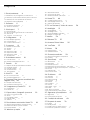 2
2
-
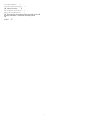 3
3
-
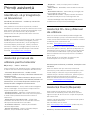 4
4
-
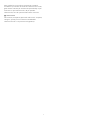 5
5
-
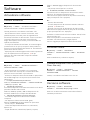 6
6
-
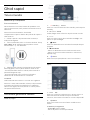 7
7
-
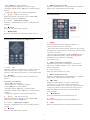 8
8
-
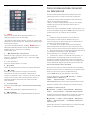 9
9
-
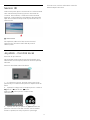 10
10
-
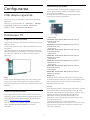 11
11
-
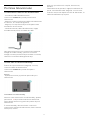 12
12
-
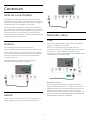 13
13
-
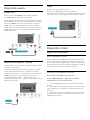 14
14
-
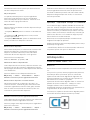 15
15
-
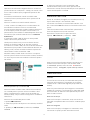 16
16
-
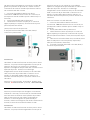 17
17
-
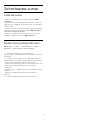 18
18
-
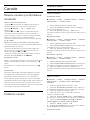 19
19
-
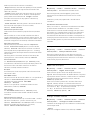 20
20
-
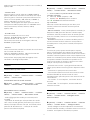 21
21
-
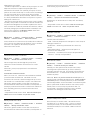 22
22
-
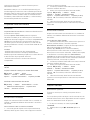 23
23
-
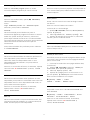 24
24
-
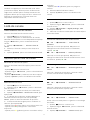 25
25
-
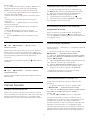 26
26
-
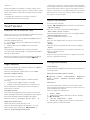 27
27
-
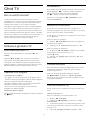 28
28
-
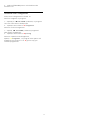 29
29
-
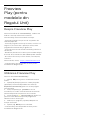 30
30
-
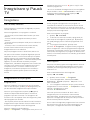 31
31
-
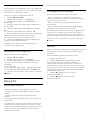 32
32
-
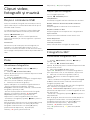 33
33
-
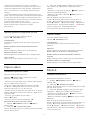 34
34
-
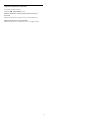 35
35
-
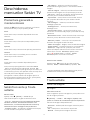 36
36
-
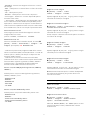 37
37
-
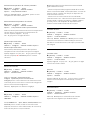 38
38
-
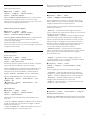 39
39
-
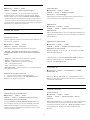 40
40
-
 41
41
-
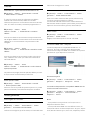 42
42
-
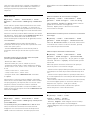 43
43
-
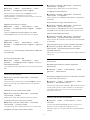 44
44
-
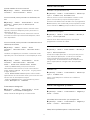 45
45
-
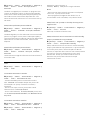 46
46
-
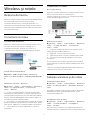 47
47
-
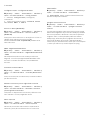 48
48
-
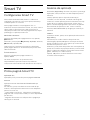 49
49
-
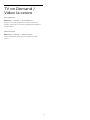 50
50
-
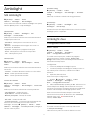 51
51
-
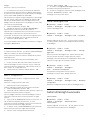 52
52
-
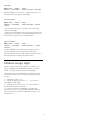 53
53
-
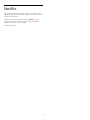 54
54
-
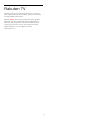 55
55
-
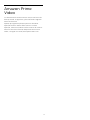 56
56
-
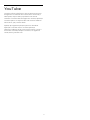 57
57
-
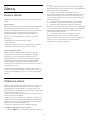 58
58
-
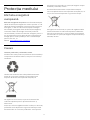 59
59
-
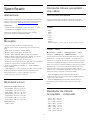 60
60
-
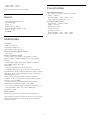 61
61
-
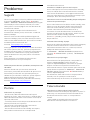 62
62
-
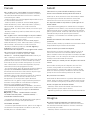 63
63
-
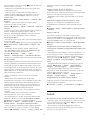 64
64
-
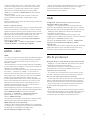 65
65
-
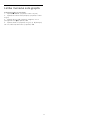 66
66
-
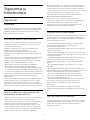 67
67
-
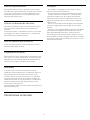 68
68
-
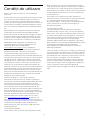 69
69
-
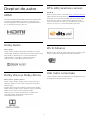 70
70
-
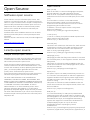 71
71
-
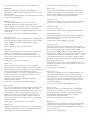 72
72
-
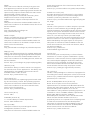 73
73
-
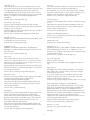 74
74
-
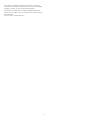 75
75
-
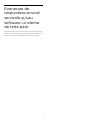 76
76
-
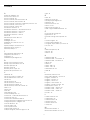 77
77
-
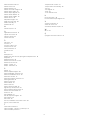 78
78
-
 79
79
Philips 65PUS7855/12 Manual de utilizare
- Categorie
- Televizoare LCD
- Tip
- Manual de utilizare